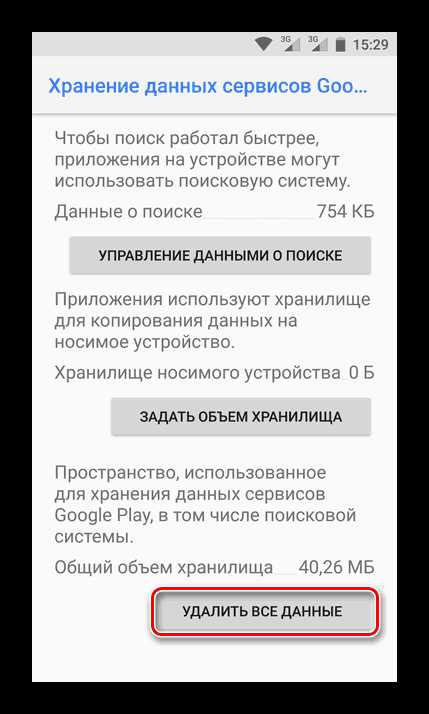Как обновить сервисы Google Play

Операционная система Android все еще несовершенна, хотя и становится качественно и функционально лучше с каждой новой версией. Разработчики компании Гугл регулярно выпускают апдейты не только для всей ОС, но и для интегрированных в нее приложений. К последним относятся и Google Play Сервисы, об обновлении которых пойдет речь в этой статье.
Обновляем Сервисы Гугл
Google Play Сервисы – один из важнейших компонентов ОС Андроид, неотъемлемая часть Play Market. Зачастую актуальные версии этого ПО «прилетают» и устанавливаются автоматически, но так происходит не всегда. Например, иногда чтобы запустить приложение от Гугл, сначала может потребоваться обновить Сервисы. Возможна и немного иная ситуация – при попытке установить апдейт фирменного софта может появиться ошибка, уведомляющая о необходимости обновления все тех же сервисов.
Появляются такие сообщения потому, что для корректной работы «родного» ПО требуется соответствующая ему версия Сервисов. Следовательно, этот компонент нужно обновить в первую очередь. Но обо всем по порядку.
Настройка автоматического обновления
По умолчанию на большинстве мобильных устройств с ОС Android в Плей Маркете активирована функция автоматического обновления, которая, к сожалению, не всегда работает корректно. Убедиться в том, что установленные на вашем смартфоне приложения своевременно получают апдейты, или включить эту функцию в случае ее деактивации, можно следующим образом.
- Запустите Play Маркет и откройте его меню. Для этого тапните по трем горизонтальным полосам в начале поисковой строки или проведите пальцем по экрану в направлении слева направо.
- Выберите пункт «Настройки», расположенный практически в самом низу списка.
- Перейдите к разделу «Автообновление приложений».
- Теперь выберите один из двух доступных вариантов, так как пункт «Никогда» нас не интересует:
- Только по Wi-Fi. Обновления будут скачиваться и устанавливаться исключительно при наличии доступа к беспроводной сети.
- Всегда. Апдейты приложений будут устанавливаться автоматически, а для их скачивания будет использоваться как Wi-Fi, так и мобильная сеть.
Рекомендуем выбирать вариант «Только Wi-Fi», ведь в таком случае не будет расходоваться мобильный трафик. Учитывая то, что многие приложения «весят» сотни мегабайт, сотовые данные лучше поберечь.
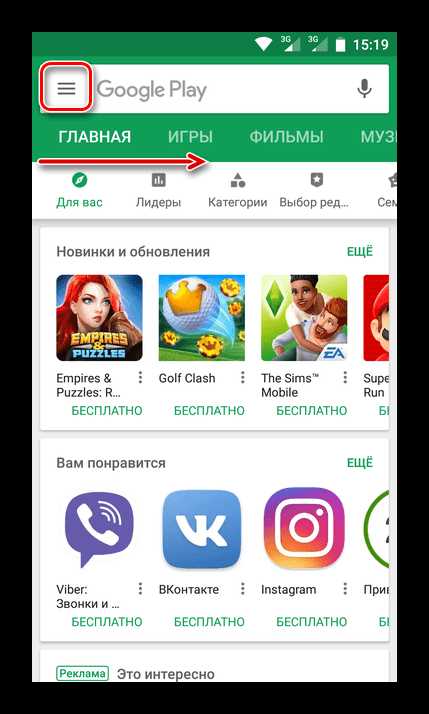
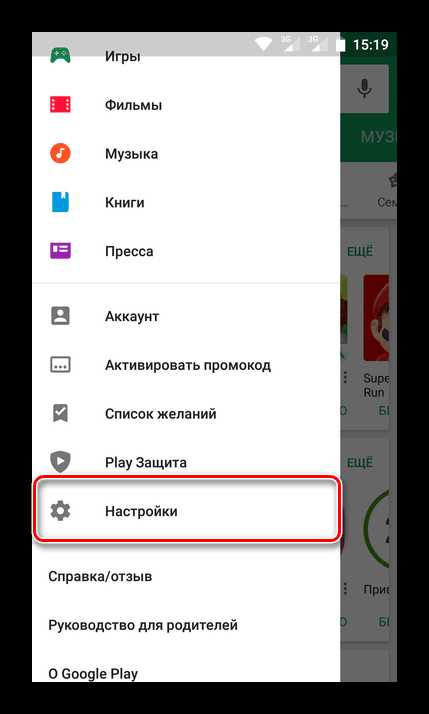
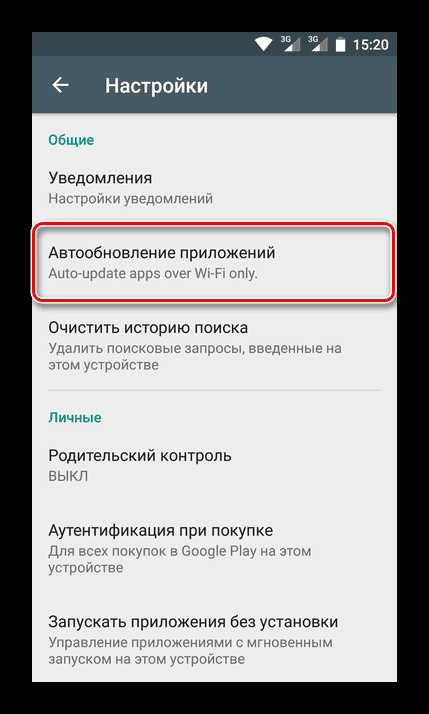
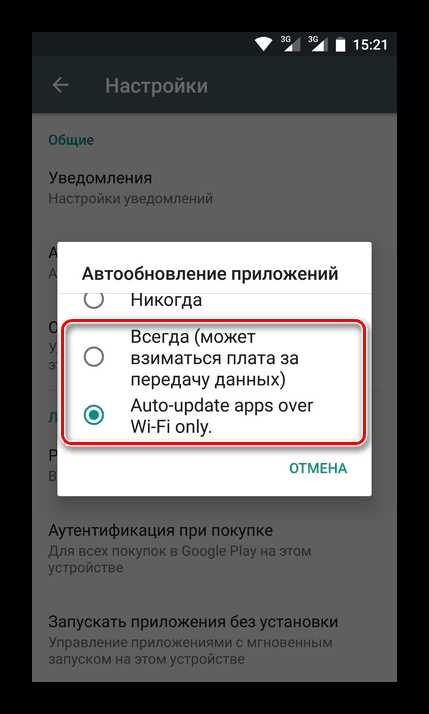
Важно: Обновления приложений могут не устанавливаться в автоматическом режиме в том случае, если при входе в учетную запись Плей Маркета на вашем мобильном устройстве наблюдается ошибка. Узнать о том, как устранить такие сбои, вы можете в статьях из раздела на нашем сайте, который посвящен данной теме.
Подробнее: Распространенные ошибки в Play Маркет и варианты их устранения
При желании вы можете активировать функцию автоматического обновления лишь для некоторых приложений, в числе которых могут быть и Сервисы Google Play. Такой подход будет особенно полезен в случаях, когда потребность в своевременном получении актуальной версии того или иного ПО возникает заметно чаще, чем наличие стабильного Wi-Fi.
- Запустите Play Маркет и откройте его меню. О том, как это сделать, было написано выше. Выберите пункт «Мои приложения и игры».
- Перейдите во вкладку «Установленные» и там отыщите то приложение, функцию автоматического обновления для которого вы хотите активировать.
- Откройте его страницу в Магазине, тапнув по названию, а затем в блоке с главным изображением (или видео) найдите в правом верхнем углу кнопку в виде трех вертикальных точек. Тапните по ней для открытия меню.
- Установите галочку напротив пункта «Автообновление». Повторите эти же действия и для других приложений, если имеется такая необходимость.
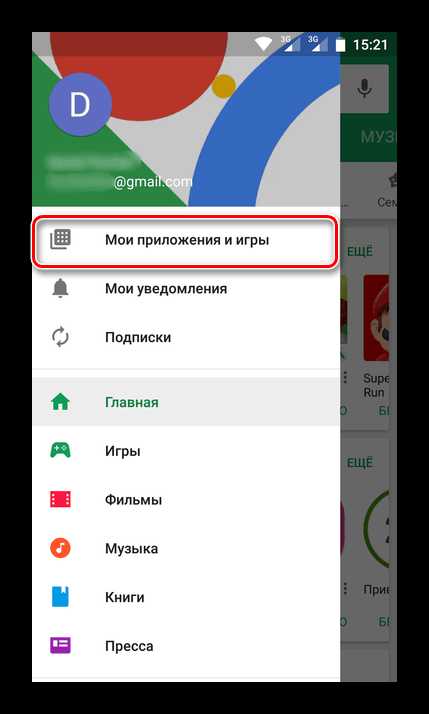
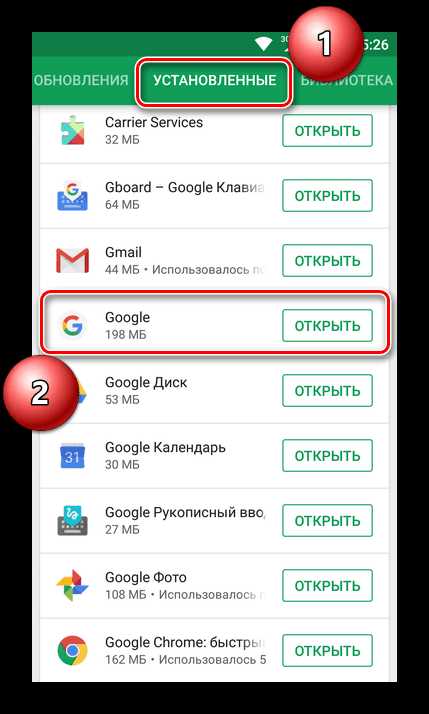

Теперь в автоматическом режиме будут обновляться только те приложения, которые вы выбрали самостоятельно. Если по каким-то причинам потребуется эту функцию деактивировать, выполните все вышеописанные действия, а на последнем шаге уберите отметку напротив пункта «Автообновление».
Ручное обновление
В тех случаях, когда вы не желаете активировать автоматическое обновление приложений, можно самостоятельно инсталлировать последнюю версию Гугл Плей Сервисов. Описанная ниже инструкция будет актуальна лишь при наличии апдейта в Магазине.
- Запустите Play Маркет и перейдите в его меню. Тапните по разделу «Мои приложения и игры».
- Перейдите во вкладку «Установленные» и найдите в представленном списке Google Play Сервисы.
- Откройте страницу приложения и, если для него будет доступно обновление, нажмите по кнопке «Обновить».
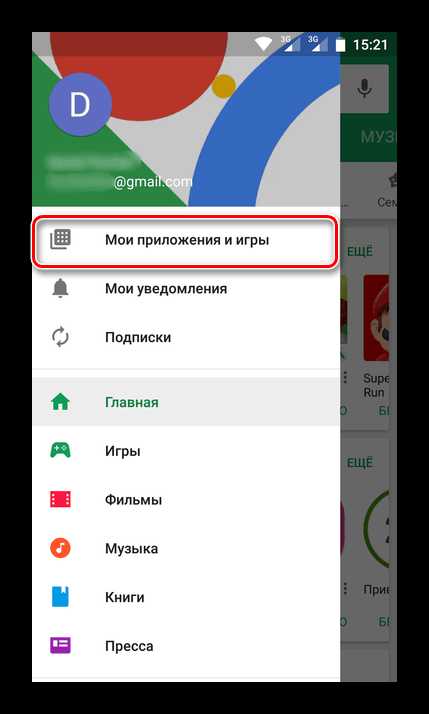
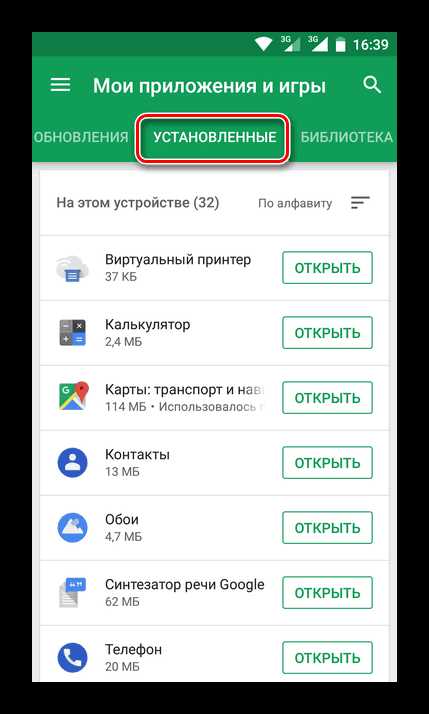
Совет: Вместо выполнения трех вышеописанных пунктов можно просто воспользоваться поиском по Магазину. Для этого достаточно в поисковую строку начать вводить фразу «Сервисы Google Play», а затем выбрать соответствующий пункт в подсказках.
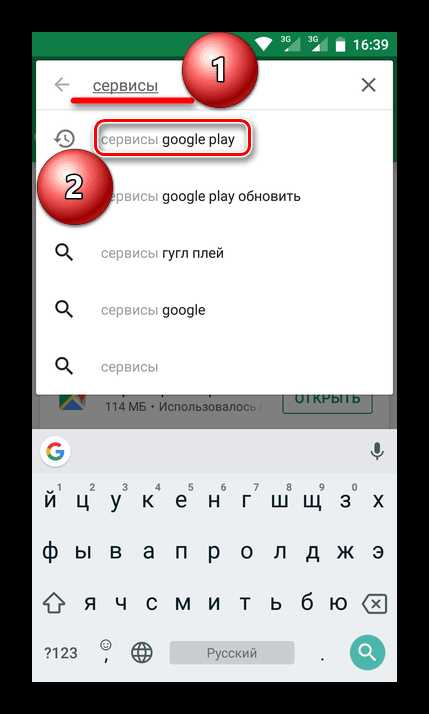
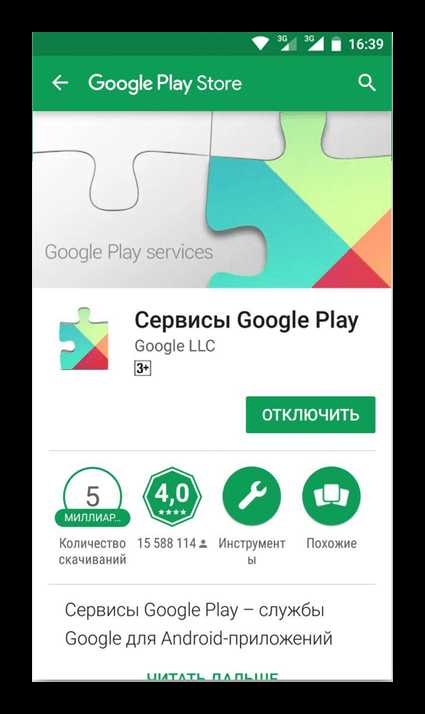
Таким образом вы вручную установите апдейт только для Гугл Плей Сервисов. Процедура довольно простая и в целом применима к любому другому приложению.
Дополнительно
Если по каким-либо причинам у вас не получается обновить Google Play Сервисы или в процессе решения этой, казалось бы, простой задачи вы сталкиваетесь с определенными ошибками, рекомендуем сбросить параметры приложения до значений по умолчанию. Это сотрет все данные и настройки, после чего этот софт от Гугла автоматически обновится до актуальной версии. При желании установить апдейт можно и вручную.
Важно: Инструкция ниже описана и показана на примере чистой ОС Android 8 (Oreo). В других версиях, как и на других оболочках, названия пунктов и их расположение может немного отличаться, но смысл будет таким же.
- Найдите раздел «Приложения и уведомления» (может называться «Приложения») и перейдите в него.
- Перейдите к разделу «Сведения о приложениях» (или «Установленные»).
- В появившемся списке отыщите «Сервисы Google Play» и тапните по нему.
- Перейдите к разделу «Хранилище» («Данные»).
- Нажмите по кнопке «Очистить кеш» и подтвердите свои намерения, если это потребуется.
- После этого тапните по кнопке «Управление местом».
- Теперь нажмите «Удалить все данные».

В окне с вопросом дайте свое согласие на выполнение этой процедуры, нажав кнопку «ОК».
- Вернитесь в раздел «О приложении», дважды нажав кнопку «Назад» на экране или физическую/сенсорную клавишу на самом смартфоне, и тапните по трем вертикальным точкам, расположенным в правом верхнем углу.
- Выберите пункт «Удалить обновления». Подтвердите свои намерения.
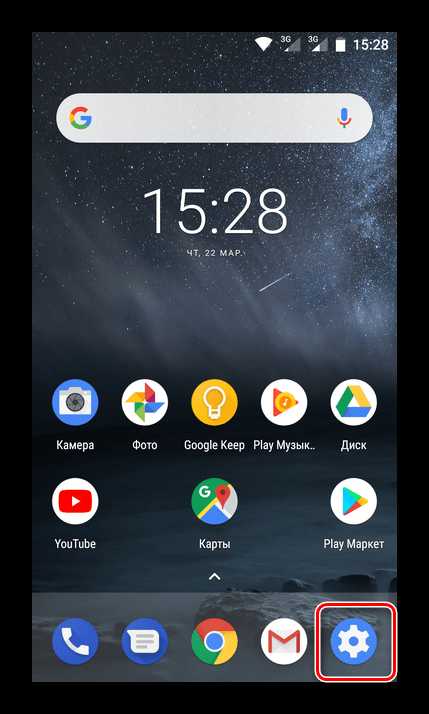
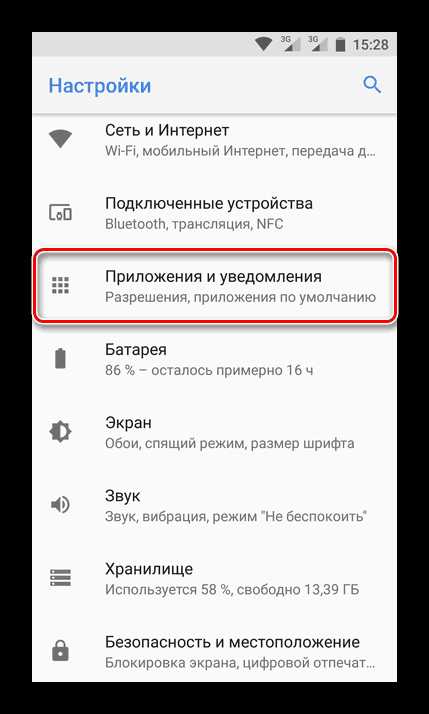
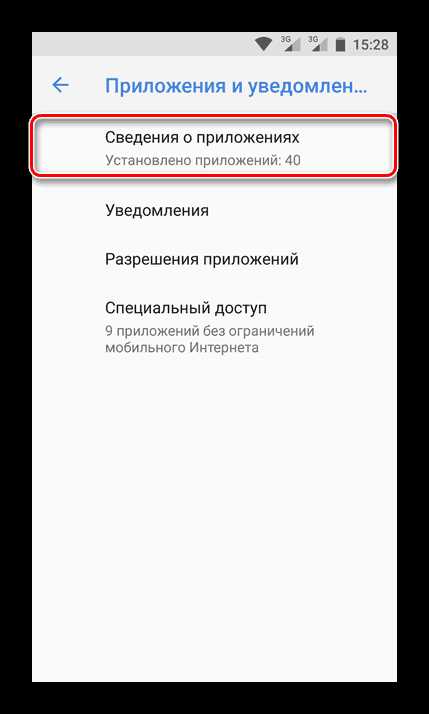
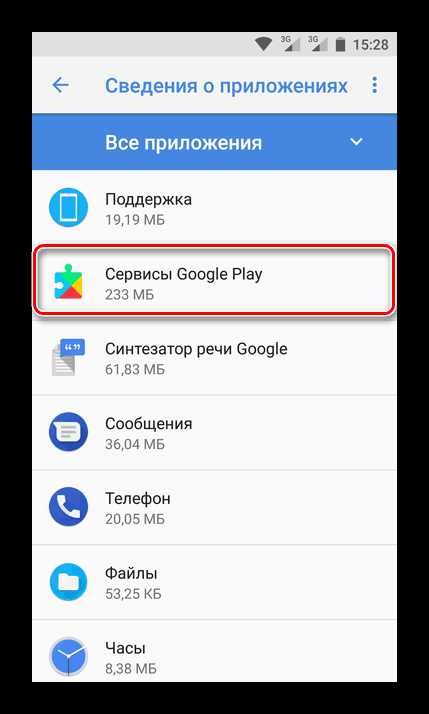
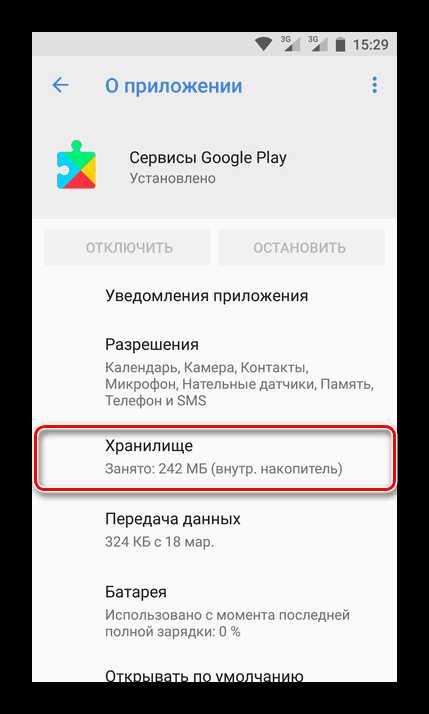
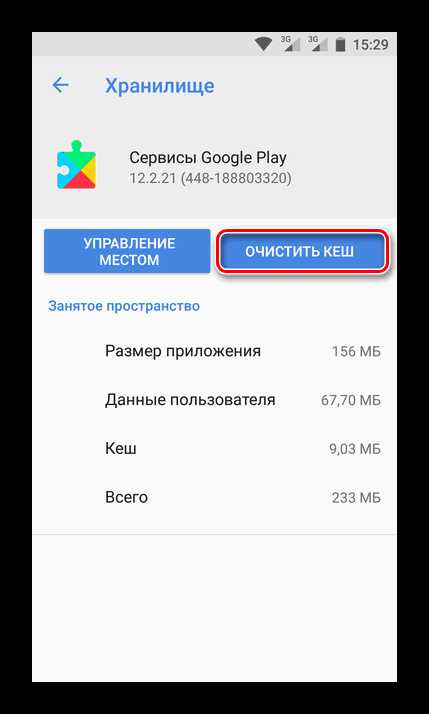
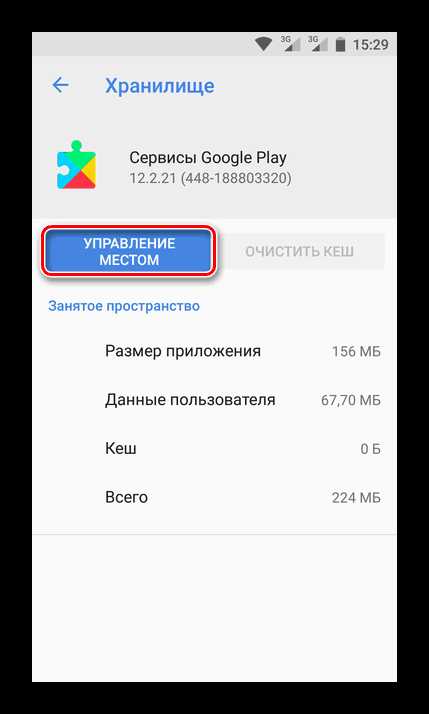
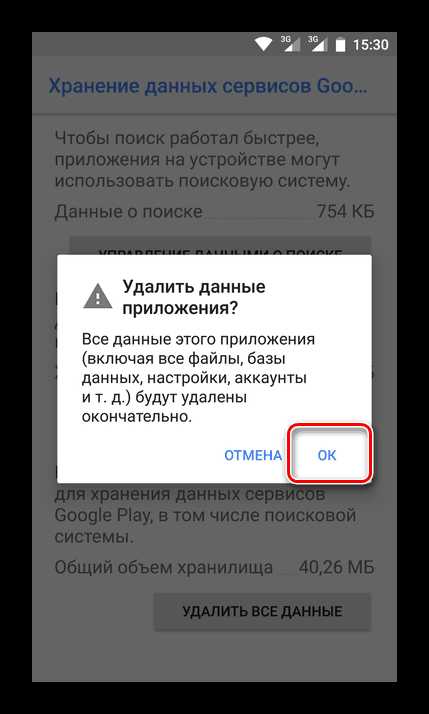
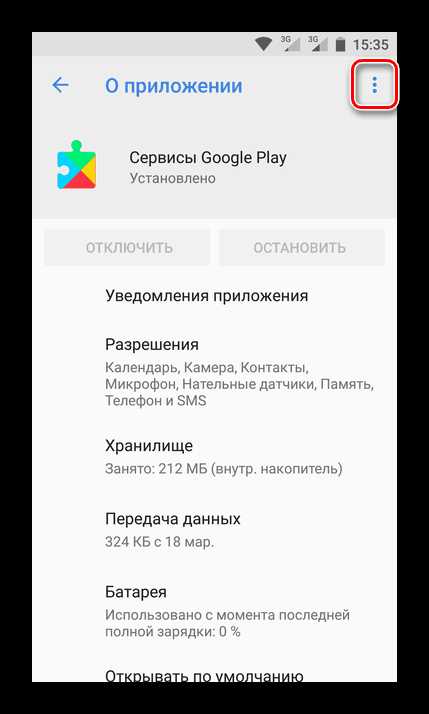
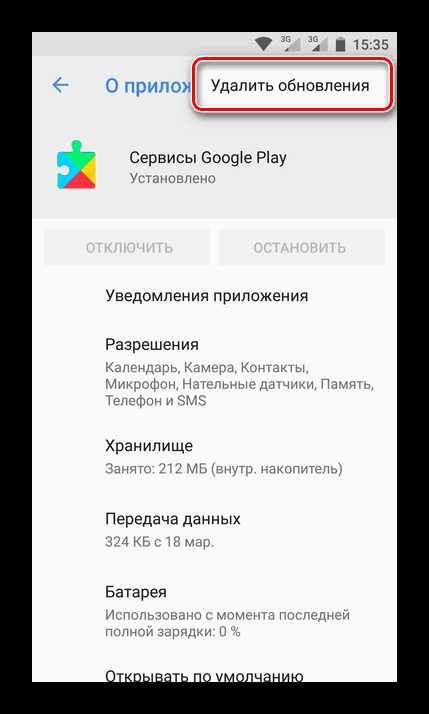
Все сведения приложения будут стерты, а само оно будет сброшено до изначальной версии. Останется лишь дождаться его автоматического обновления или выполнить его вручную способом, описанным в предыдущем разделе статьи.
Примечание: Возможно, придется заново задать разрешения для приложения. В зависимости от версии вашей ОС, это произойдет при его установке или при первом использовании/запуске.
Заключение
Нет ничего сложного в том, чтобы обновить Сервисы Гугл Плей. Более того, в большинстве случаев делать этого и не требуется, так как весь процесс протекает в автоматическом режиме. И все же, если такая необходимость возникнет, это легко можно сделать вручную.
Мы рады, что смогли помочь Вам в решении проблемы.Опишите, что у вас не получилось. Наши специалисты постараются ответить максимально быстро.
Помогла ли вам эта статья?
ДА НЕТlumpics.ru
Как обновить сервисы Гугл Плей на Андроид? 2 проверенных способа
Владельцы Андроид-смартфонов знают о сервисах Гугл Плей не по наслышке, так как они присутствуют на каждом таком устройстве. Большинство пользователей и не догадываются, зачем они установлены, что с ними делать, можно ли отключить или не трогать. Но бывает и другая ситуация, когда есть необходимость их обновить. А как самостоятельно это сделать?
Для начала разберемся, зачем нужны эти сервисы.
Содержимое статьи
Зачем нужны сервисы Google Play на устройствах Android?
Данные сервисы представляют собой набор программ, который поддерживает работу функционала магазина Андроид. Это совокупность программного обеспечения (ПО), управляющего всеми службами на вашем смартфоне.
Во избежание сбоев в ПО устройства, программисты Google настоятельно советуют проверять наличие апдейтов сервисов и всегда устанавливать их последнюю версию.
Можно ли удалить?
Сервисы Гугл Плей не рекомендуют удалять, так как они поддерживают функционал следующих служб:
- служба проверки и апдейта имеющегося программного обеспечения;
- поддержки взаимодействия Гугл Сервисов и програм;
- безопасность хранения паролей;
- распределения ресурсов памяти и ее улучшения;
- поддержки служб, отвечающих за экономию энергии и другие.
Кроме того, любая игра в Google Play Market также может запросить обновление сервисов. Это необходимо для:
- синхронизации самих игр с сервисами;
- использования одной программы в другой;
- ускорения клиент-сервера.
Способы обновления
Далее мы рассмотрим, как можно обновить сервисы Google Play.
Существует два основных способа, которые под силу даже не опытному пользователю:
- При помощи магазина приложений Плэй Маркета.
- Без использования Плэй Маркета.
Рассмотрим каждый подробнее.
При помощи магазина приложений Плэй Маркет
Этот способ наиболее простой и не вызовет никаких трудностей.
Находим на рабочем столе Гугл Плэй и создаем в нем свой аккаунт. Это необходимо для того, чтобы можно было скачивать новые приложения и обновлять уже имеющиеся.
Обновляться в магазине можно при помощи двух методов: автообновление и ручное (пользовательское).
Автообновление
При автообновлении, при обнаружении хорошего сигнала Wi-Fi, устройство автоматически начнет скачивать все доступные обновления в порядке очереди.
Для включения автообновления необходимо выполнить следующие действия:
- Открыть боковую панель меню Плэй Маркета путем свайпа вправо:
- Перейти в «Настройки» и найти пункт «Автообновления»:
- Затем выбрать пункт «Всегда» или по «Wi-Fi».
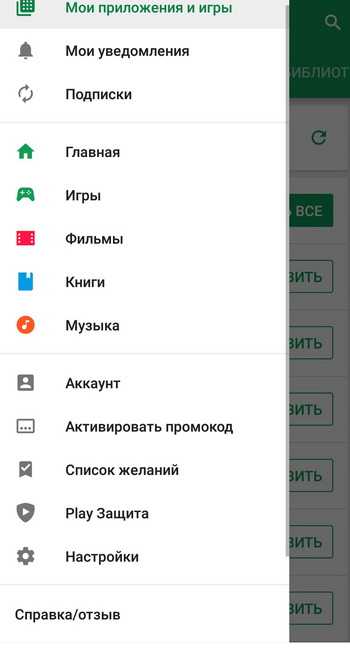
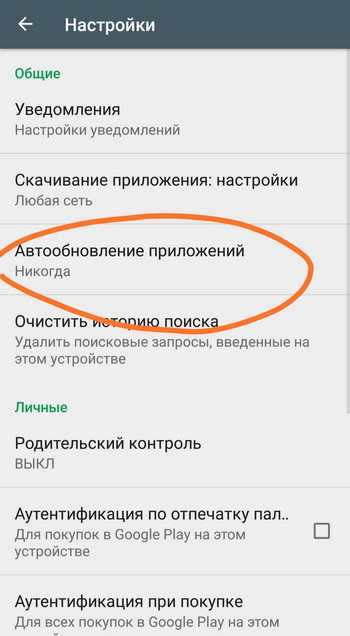
Ручное обновление
Можно приступить к обновлению всех сервисов от Гугл вручную, выбирая, что обновлять, а что нет.
Первый метод
Для этого проводим следующие действия.
- В меню поиска Плэй Маркета пишем Сервисы Google.
- В открывшемся списке находим нужные программы и поочередно их обновляем.
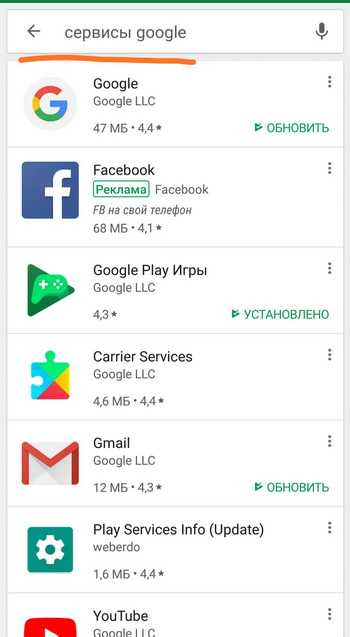
Второй метод
Рассмотрим еще один метод ручного обновления сервисов Google Play.
- Вызываем меню Макрета и находим раздел «Мои приложения».
- Откроется список имеющихся сервисов на смартфоне. Заходим в каждый из них и жмем кнопку «Обновить».
- Принимаем все разрешения, которые запросит система, и ждем окончания обновления.
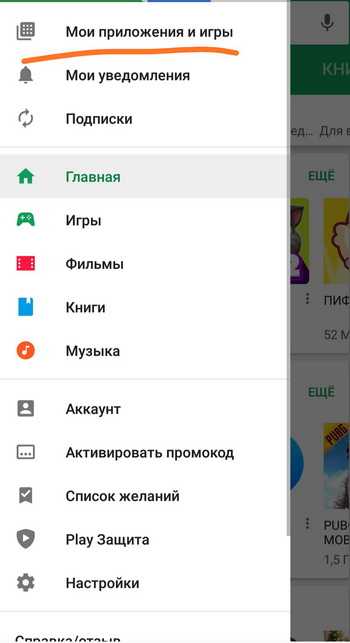
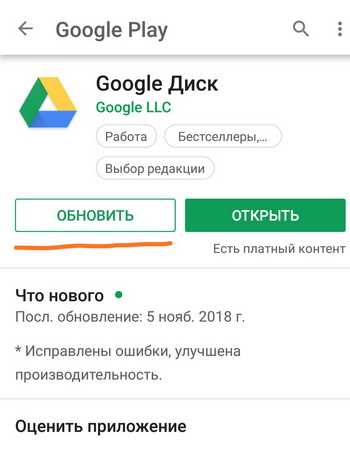
Если при выборе ПО вам недоступна кнопка «Обновить», это значит, что вы уже обновили ее до последней доступной версии. При наличии доступных обновлений, система сама может оповестить о данном обновлении.
Без использования Плэй Маркета
Перейдем к методу обновления без официального магазина приложений. К данному методу лучше обращаться в крайнем случае, например, когда магазин не работает по каким-то невыясненным причинам и это поможет устранить проблему.
Обновиться можно, скачав с сети бесплатный APK-файл и установив его через USB-кабель.
Рекомендация редакции! Скачивать установочные файлы лучше только с проверенных источников, дабы избежать заражения вашего устройства каким–либо вирусом.
Если на вашем смартфоне запрещена установка из непроверенных источников производителем, проводим следующие действия:
- Заходим в настройки устройства.
- Находим вкладку «Приложений» или «Безопасности».
- Ставим пометку на пункте «Неизвестные источники».
Что делать, если не удается обновить Гугл Сервисы?
При возникновении ошибки получения данных с сервера или установщика, очищаем полностью Сервисы Гугл.
- Для этого открываем меню «Настроек»;
- Далее «Приложения»;
- Выбираем в списке «Сервисы Google Play» и жмем на кнопку «Остановить»;
- Нажимаем на кнопку «Управления местом» и выбираем «Стереть все данные».
Эти действия приведут к тому, что приложение сотрет все ранее сохраненные данные. Для возобновления данных, нужно заново авторизироваться в Гугл.
Также при обновлении сервисов могут понадобиться дополнительные разрешения. Поэтому смело их принимаем, особенно если установка идет из официального магазина.
mobimozg.com
Как обновить сервисы Google Play чтобы запустить приложение
В статье рассмотрим как обновить сервисы Google Play, чтобы запустить приложение и избавиться от ошибок в процессе установки и запуска.
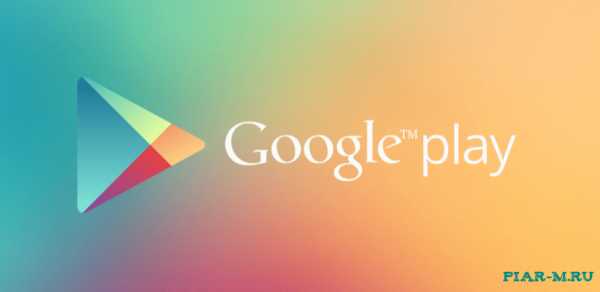
Для чего нужны сервисы Google Play?
Сервисы Google Play — это несколько процессов, которые используются в операционной системе Android. Все установленные программные обеспечения от гугл управляются одной утилитой. Разработчики Гугл, рекомендуют постоянно обновлять Сервисы Google для работы устройства без сбоев.
Если в меню вашего устройства нет установленного приложения «Сервисы Google Play», то его можно установить их магазина, например Google Play. Это следует сделать обязательно, для нормальной работы устройства и для взамодействия всех компонентов системы.
Сервисы Google невозможно удалить из устройства, ведь они отвечают за работу следующих процессов:
- Проверка на наличие обновления установленных приложений
- Соединение сервера Google со всем ПО устройства
- Проверка аутентификации в поисковике от Гугл, а также в Gmail, YouTube, Google+
- Безопасное соединение и контроль безопасности паролей;
- Синхронизация контактов с другими устройствами Андроид, которые используют одну и ту же учетную запись. Обеспечение конфиденциальности при передаче данных банковских карт;
- Работа с энергосбережением и контроль за программами, для продуктивной и долгой работы устройства в режиме ожидания
- Работа служб геолокации и контроль местоположения устройства в режиме реального времени.
Если вы любитель поиграть в игры и часто это делайте, в том числе в онлайн игры, которые требуют соединение с сервером Google, то желательно обновлять Сервисы Google Play, сразу как появилось обновление. Это улучшит быстрое подключение к игровым серверам.
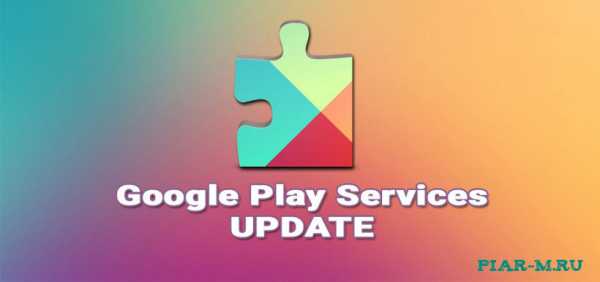
Так же с помощью программному обеспечению от Гугл, вы можете ускорить прогрузку карт, локаций и ускорить поиск. В последних версия сервисов от Гугл была добавлена возможность поддержки интерфейса API. Это означает, что телефон сможет коннектиться к играм быстрее и использовать больше кастомных функций разработчика.
Апдейты позволяют владельцу устройства использовать программы от Google с самым актуальным интерфейсом и новинками функционала. Каждое обновление устраняет предыдущие ошибки и улучшает производительность программы.
Способ 1 – Использование Play Market
Самый простой и быстрый способ обновить сервисы Google Play, это магазин приложений. Значок магазина обычно находиться в главном меню и для установки сервиса достаточно авторизоваться в своей учетной записи. Для это нужно авторизоваться, если у вас уже есть аккаунт, либо создать новый.
Обновления из Плей Маркет бывают двух видов:
- Автоматические
- Пользовательские
В первом случае приложения автоматически обновляются. Приложения можно выборочно остановить на автоматическом обновление. Автоматическое обновление начинается в том случае, если подключение будет быстрое соединение, то есть Wifi. Второй вариант, это когда пользователь сам выбирает приложение и обновляет, нажав кнопку «обновить».
Чтобы настроить автоматическое обновления, зайдите в Гугл Плэй и следуйте инструкции ниже:
- С помощью флипа слева-направо откройте вкладку главного меню
- Кликайте на поле «Настройки»
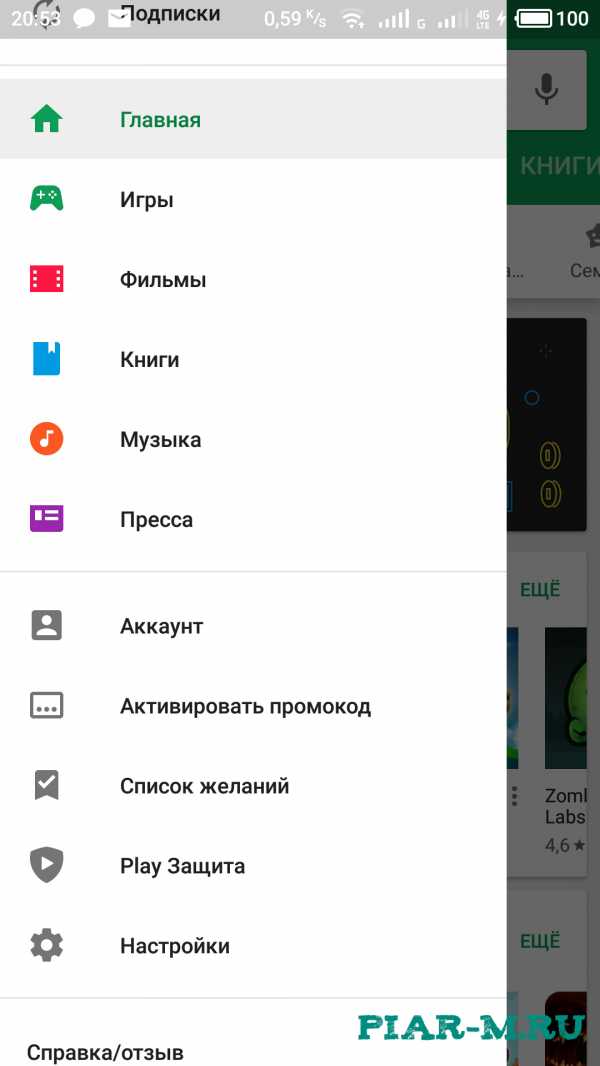
В открывшемся окне, нажимаем «Автообновление приложений»
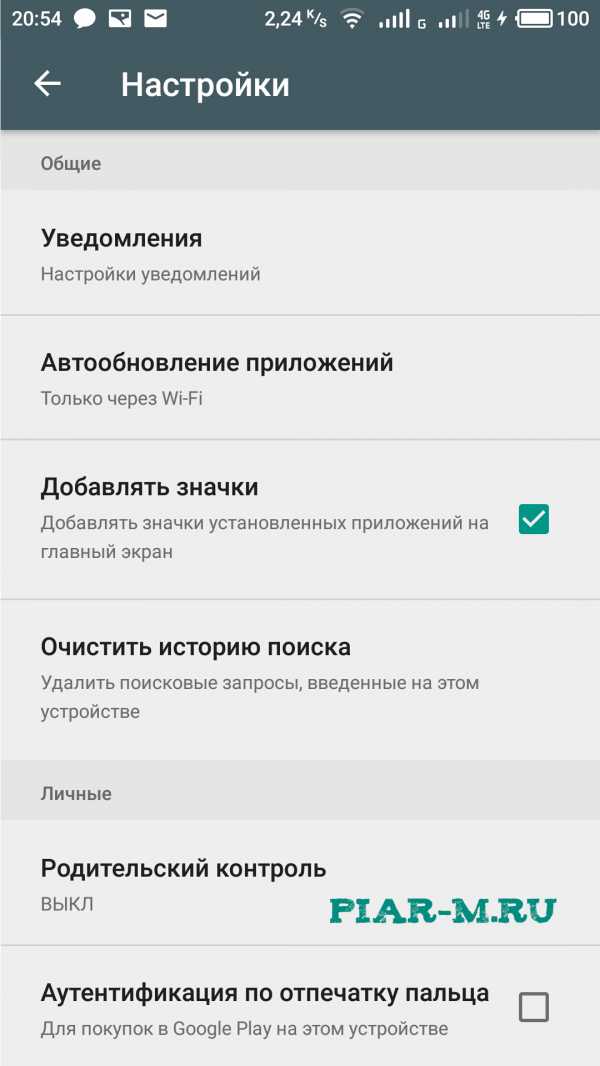
В открывшемся окошке Выберете «Всегда» Или «Только через Wi-Fi». Стоит заметит, что при выборе «всегда», может расходовать трафик. Автоматическое скачивание программ может превысить лимит доступных МБ, что приведет к дополнительным тратам на интернет.
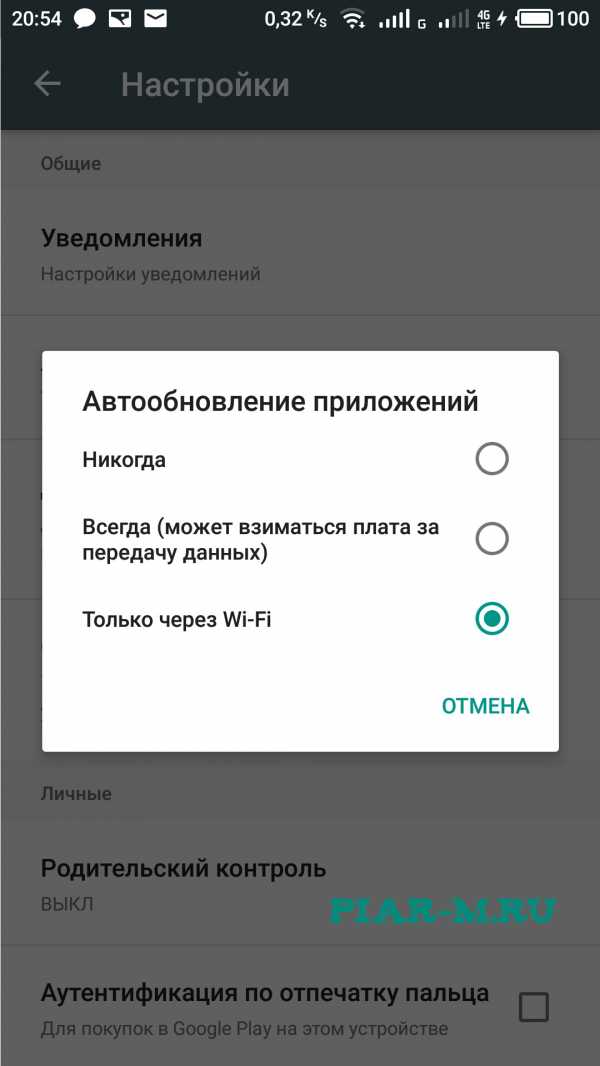
Теперь после подключение к скоростному интернету(Wi Fi), будет автоматическое приложений, для которых доступны обновления.
Если вы не желаете автоматически скачивать какой-либо контент из интернета (это может замедлять работу устройства), можно вручную запустить инсталляцию новой версии программы: Зайдите на страничку «Сервисов Google» по ссылке https://play.google.com/store/apps/details?id=com.google.android.gms&hl=ru
В открывшемся окне маркета нажмите на клавишу «Обновить». Если эта кнопка отсутствует и есть только клавиши «Удалить» и «Открыть», это означает, что на вашем девайсе установлена сама актуальная версия ПО.
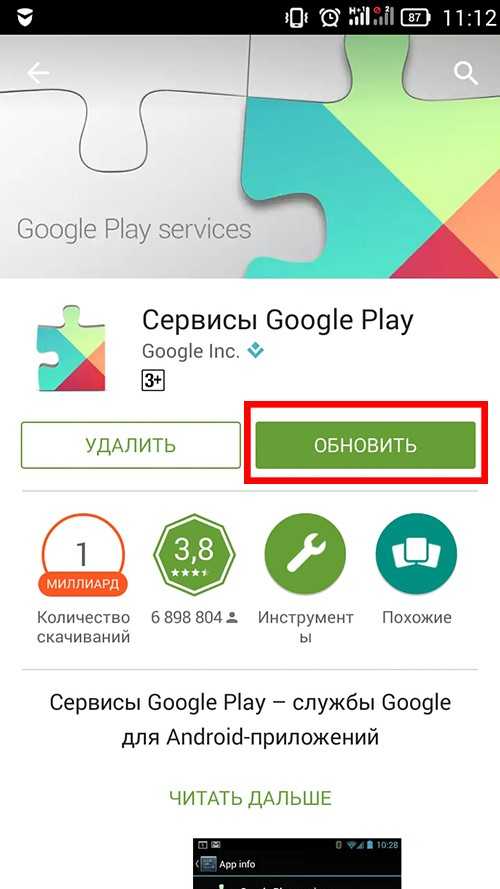
Способ 2 – Установка обновлённых сервисов из стороннего источника
Пользоваться данным способ нужно в том случае, если по каким то причинам у вас не установлен магазин приложений, либо он не работает. Решить данную проблему можно установив сервис скачанный из стороннего источника.
Стоит внимательно проверить источник, откуда вы собирайтесь скачивать, а так же проверить apk файл на вирусы перед установкой.
Установить приложение будет невозможно, если на устройстве запрещена установка из непроверенных источников. Чтобы разрешить работу этой опции, зайдите в настройки девайса. Затем откройте вкладку «Приложения» и поставьте галочку напротив указанного на рисунке ниже пункта:
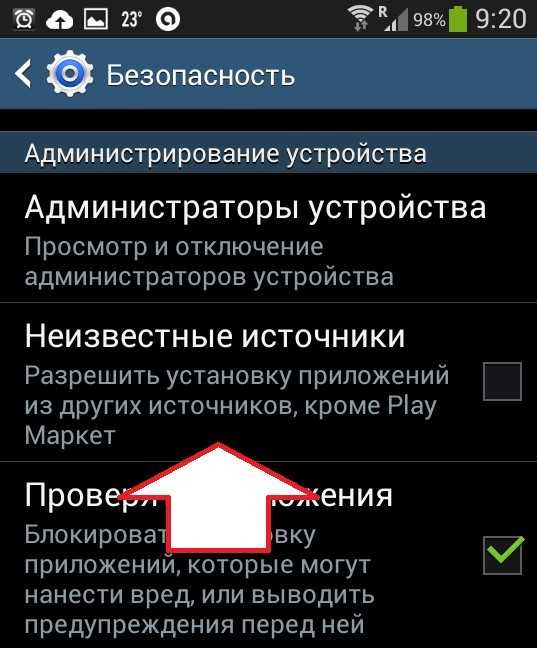
Теперь можно устанавливать приложение из apk файла. Подтвердите свое соглашение с политикой использования ПО от разработчика и дождитесь завершения установки программы. В случае успешной установки в главном меню телефона добавится значок сервисов от Гугл.
Способ 3 – Откат обновлений и их повторная установка
Нередко бывает какие либо ошибки после обновления программного обеспечения. Ошибки возникают из-за не правильной установки, не совместимости или из-за ошибки самих разработчиков.
В случае ошибки со стороны разработчиков, выходит новое обновление в которой исправлен текущий баг. Если ошибка на вашей стороне, то стоит попробовать удалить программное обеспечение(откатить апдейт) и установить снова.
Откатить апдейт, означает удалить все обновления и оставить самую первую версию программы.
Для удаления обновлений следуйте инструкции:
Откройте главное меню телефона и зайдите в окно настроек
Откройте вкладку управления приложениями
Выберите «Все» и в появившемся списке кликните на «Сервисы Google»
В открывшемся окне нажмите на кнопку«Удалить обновления». Также, рекомендуется удалить данные программы, её кэш и очистить все файлы. Это можно сделать в окне настроек. После удаления апдейтов зайдите в магазин приложений и обновите программу или же воспользуйтесь APK файлом для инсталляции более новой версии прошивки сервисов.
piar-m.ru
Как обновить сервисы google play
Как обновить сервисы Google Play, чтобы пользоваться последней версией, предложенной разработчиками? Для выполнения этой задачи можно использовать Play Market. Обновления устанавливаются вручную или скачиваются автоматически при условии, что в настройках выставлено соответствующее разрешение.
Автоматическое обновление
Что делать, чтобы встроенные программы обновлялись самостоятельно? Запускаем Плей Маркет, заходим в настройки и включаем автообновление. Если эта функция активирована, то телефон при подключении к интернету начинает скачивать апдейты для всех программ. Так можно быстро и незаметно обновить все сервисы Google Play.
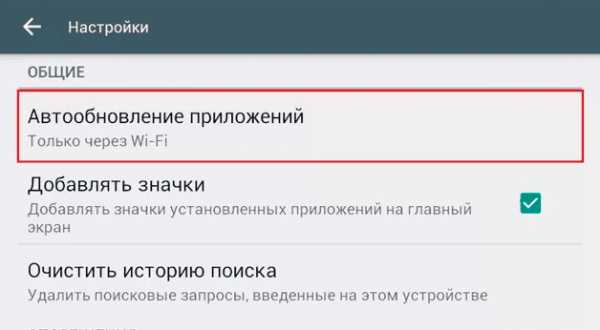
Рекомендуется выбирать режим «Только через Wi-Fi». Почему? Апдейты весят достаточно много, поэтому если скачивать их для всех приложений, используя мобильный трафик, можно быстро уйти в минус. Сам магазин приложений тоже нуждается в обновлении. Чтобы делать, чтобы проверить наличие новой версии и установить её:
- Запустите Плей Маркет, откройте настройки.
- Нажмите на пункт «Версия сборки».
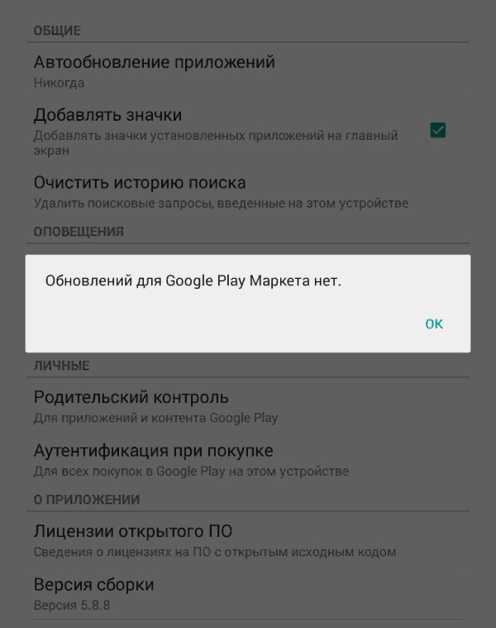
Если есть апдейт, вам будет предложено его установить. Если вы видите, что версия старая, но программа не обновляется, примените ручную установку.
Ручное обновление
Давайте посмотрим, как обновить Google Play вручную, если автообновление не работает, или вы не хотите его использовать. Есть 1 простой способ проверить, есть ли апдейты, и произвести их установку.
- Запустите магазин. Вызовите главное меню и перейдите в раздел «Мои приложения».
- Откройте вкладку «Установленные». Здесь будут все инсталлированные приложения, в том числе встроенные программы.
Например, нужно проапгрейдить Google Календарь. Если возле него есть кнопка «Обновить», значит, есть и обновление. Если такой кнопки нет, то разработчики просто еще не выпустили апгрейд. Таким способом можно проверить все имеющиеся программы.
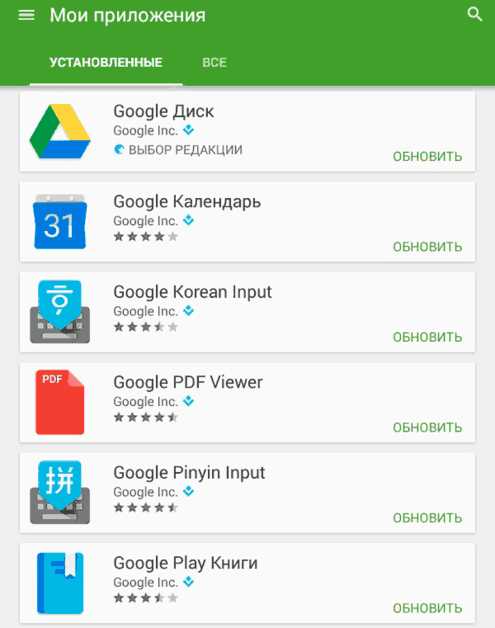
Чтобы выполнить обновление Гугл Плей и сервисов Google Play на Андроиде бесплатно, можно скачать их APK-файлы на компьютер, затем перенести в память мобильного устройства и запустить установку. Этот способ займет больше времени, чем ручной апдейт через Плэй Маркет. Зато переустановка поможет в том случае, если сервисы Гугл не обновляются.
Если вы решили скачать бесплатно Плай Маркет и сервисы Гугл, то загружайте их с проверенных сайтов – например, 4pda.ru. В таком случае вы можете быть уверены, что установите актуальные версии софта без лишних проблем.
Удаление обновлений
Если с обновленными приложениями возникли проблемы, можно убрать апдейты, откатив их к первоначальной версии. Что делать:
- Откройте раздел «Приложения» в настройках.
- Перейдите на вкладку «Все».
- Найдите сервисы Google Play. Откройте и нажмите «Удалить обновления». Если сервисы не обновлялись, то кнопка будет неактивной.
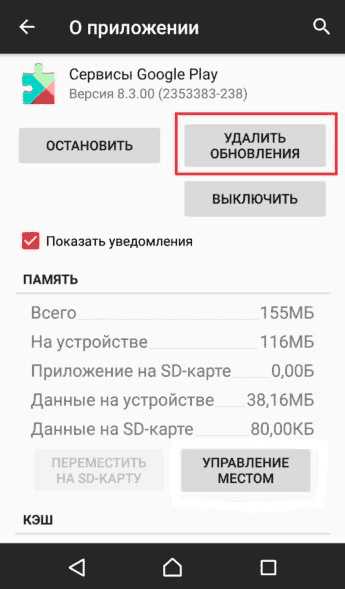
Кнопка может быть неактивной и по другой причине – активированной функции Администратора устройства. Чтобы её отключить, зайдите в раздел «Безопасность», перейдите в подраздел «Администраторы устройства» и деактивируйте удаленное управление, убрав галочку.
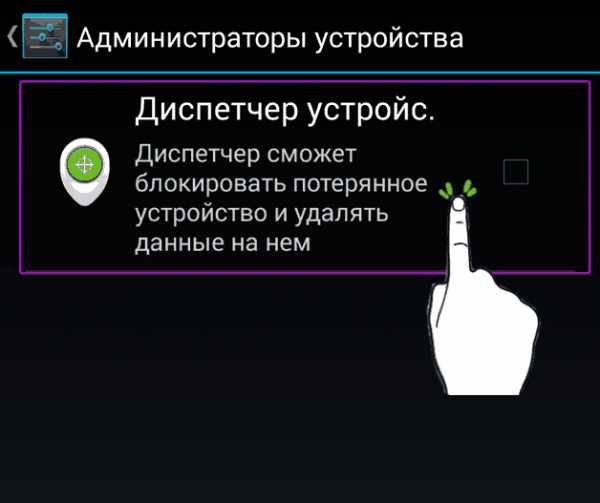
После отката к первоначальному состоянию необходимо обновить приложение. В противном случае можно столкнуться с ошибками в работе сервисов Google, Play Market и других приложений.
Пожаловаться на контентpoandroidam.ru
Как обновлять программы без гугл плей. Как обновить сервисы google play
Google Play Market — виртуальная витрина контента и приложений для мобильной операционной системы Андроид. На витрине есть полезные программы, игры, фильмы, аудиозаписи, электронные версии глянцевых журналов. В каталоге собраны платные и бесплатные файлы, подключена собственная система оплаты.
Файлы с витрины приложений, разработанной , отсортированы по категориям и выводятся в них соответственно популярности. Для каждой страны, которую устройство определяет автоматически, есть свои лидеры и аутсайдеры, скидки на покупки, уникальный мультимедийный контент.
Оплата за загрузку коммерческих программ, книг, видеозаписей списывается со счета карты, закрепленной за аккаунтом. Для ее закрепления откройте настройки магазина, выберите пункт «Мой аккаунт», следуйте инструкции.
Особенности магазина Google Play Market
- Поддержка любых версий Андроид.
- Мультиязычность.
- Возможность сортировки контента, программ, простой поиск по каталогу, фильтрация.
- Собственный «Список желаний» — программ, которые запланированы для загрузки или покупки.
- Описания ко всем позициям каталога, снимки экрана, видеозаписи интерфейсов.
- Автоматизация обновлений программ на устройстве по мере выхода новых версий.
Установка программ для Андроид из Play Market автоматизирована. Вы скачиваете понравившийся файл, система сама его распаковывает, устанавливает, создает ярлык для запуска на главном экране или во внутреннем меню.
Силами модераторов Google Play Market весь контент для гаджетов отсортирован и собран в одном месте. С помощью маркета миллионы владельцев девайсов на Андроид каждый день эффективно их используют: играют, планируют, работают, читают. Периодически редакционная комиссия Google пополняет уникальный список полезных, быстрых, инновационных приложений для любых целей.
Скачать последнюю версию приложения Google Play Market на Андроид можно у нас, совершенно бесплатно, без регистрации и смс, по прямой ссылке ниже.
Инструкция
В первую очередь необходимо определить, какой версией приложения вы пользуетесь. Для этого пройдите в меню телефона и выберите пункт «Настройки». Там найдите пункт «Приложения» и перейдите в раздел «Управления Приложениями». Если на вашем устройстве установлена операционная система Андроид версии 2.2 или более поздняя, то далее в вышеупомянутом приложении вы выбираете вкладку «Все». Если же Вы используете ОС версии 2.1 и более раннюю, то дальнейшая схема переходов «Меню» — «Фильтр» — «Все».
В открытой вкладке «Все» пролистайте вниз и выберите пункты «Маркет» или «Play Маркет», под названием сервиса вы увидите номер версии вашего приложения. Если на вашем электронном устройстве работает «Андроид» версии 2.2 и более поздней, то данный программный поставщик должен автоматически обновиться до «Google Play Маркет».
Если на электронном изделии функционирует ОС Android 2.1 или более ранней версии, приложение «Android Маркет» не обновится до «Google Play». Определите точную версию вашей «операционки»: в меню телефона пройдите по следующим вкладкам «Настройки» — «О телефоне » — «Сведения о ПО». В последнем пункте будет указана версия вашего ОС. Если вы пользуетесь «старой» системой, в дальнейшем вы знакомитесь с новинками и покупаете различные программы в «Андроид Маркете», не обновляемом до «Google Play».
Для поддержки в актуальном режиме традиционного поставщика софта необходимо выполнить следующие действия: запустить приложение, перейти на главный экран , взять паузу на 5-10 минут, в течение которых «Маркет» автоматически обновит свою работу. После перезапуска данный сервис будет готов к работе.
Для работы в «Google Play» необходимо завести личную учетную запись в Google. Зарегистрироваться в этой системе можно за несколько простых действий. Сначала необходимо создать электронную почту на сайте Google. Окончание у этой почты должно быть gmail.com. Если вы уже имеете почту данного типа, то при регистрации аккаунта в «Google Play» можно ввести ее. Теперь нужно придумать пароль и подтвердить свою регистрацию. Для этого необходимо получить на почту письмо и перейти по указанной в тексте ссылке. «Google Play» при регистрации может запросить данные вашей платежной карты. Бояться вносить эти данные не стоит. Таким образом система подтверждает подлинность вашего аккаунта и сохраняет данные, которые могут понадобиться при покупке платного контента. В «Play Маркет» имеется огромное количество как безвозмездных, так и платных приложений. Кроме того даже во многих бесплатных продуктах имеется платный контент .
Если вы обновили приложение до версии «Google Play Маркет», то, как правило, в дальнейшем не понадобится контролировать обновление приложения. Он
www.tarifox.ru
Как обновить Google Play — инструкция
Встраиваемые в Android-системы сервисы Google Play являются одними из самых важных элементов в том плане, что позволяют скачивать множество программ и приложений, будучи в полной уверенности безопасности загружаемого контента. Но иногда возникают проблемы, и система начинает выдавать сообщения вроде «Чтобы запустить приложение, обновите сервисы Google Play». С чем это связано и как исправить подобные ситуации, сейчас и будет рассмотрено.
Преимущества обновления сервиса Google Play
Хранилище Google Play было представлено миру мобильной техники еще в 2012 году. С тех пор для одноименного приложения постоянно выходят всевозможные апдейты, ориентированные не только на качество работы самого апплета или повышения удобства его использования.
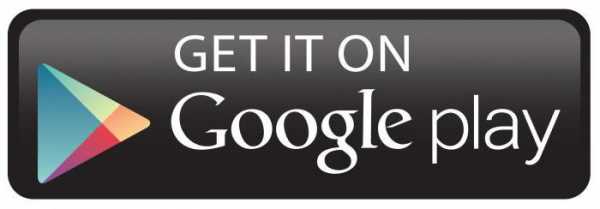
Сам сервис содержит огромное количество информации, но и представленное в хранилище ПО может содержать те же вредоносные коды. Именно поэтому установка самых свежих апдейтов очень часто избавляет владельцев мобильных девайсов от головной боли касательно системы безопасности. Обновления в некотором смысле способны даже латать в ней дыры и прорехи. Кроме того, если сервис вовремя не обновлять, некоторые функции могут стать недоступными.
Автоматическое обновление
Для начала остановимся на вопросе того, как обновить сервисы Google Play в автоматическом режиме. Здесь пользователю самому предпринимать ничего не нужно.
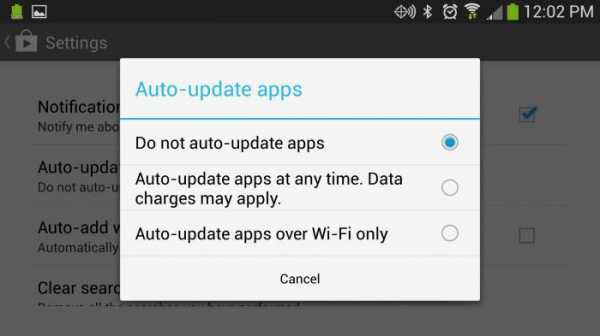
В любой версии операционной системы Android имеется «вшитая» автоматизация по установке самых последних обновлений, и этот параметр лучше не отключать. Как только определяется наличие установленного подключения к Интернету, система начинает поиск доступных обновлений. Это касается не только приложения Google Play, но и всех остальных инсталлированных компонентов, включая и множество дополнительных сервисов.
Как обновить Google Play? Нет ничего проще. Если загрузка не началась автоматически, нужно обратить внимание на верхнюю часть экрана, где появляется сообщение о том, что столько-то приложений ожидают подтверждения обновления. Нужно кликнуть на этой строке, после чего начнется скачивание и установка. Так почему же тогда может появляться ошибка «Обновите сервис Google Play», если все должно работать в автоматическом режиме? На то может быть достаточно много причин.
Что делать, если не удается обновить сервисы Google Play?
В первую очередь, если получено сообщение о невозможности обновления, следует проверить качество связи. Вероятно, в процессе загрузки обновлений произошел сбой.
Самым простым решением вопроса о том, как обновить Google Play в этом случае, станет банальное переподключение (возможно, потребуется и перезагрузка устройства). С другой стороны, следует проверить свободное место на внутреннем накопителе, поскольку временные файлы по умолчанию загружаются именно туда, а не на съемную SD-карту.
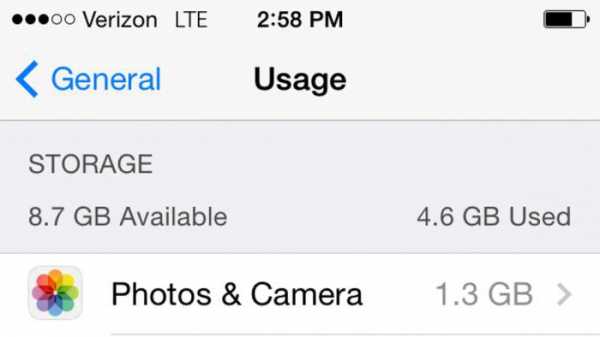
Посмотреть информацию можно в настройках, где выбирается раздел памяти. При нехватке места нужно просто удалить ненужные или неиспользуемые приложения, а также тяжеловесные пользовательские файлы (например, фотографии и видео).
Не удалось обновить приложение (сервисы Google Play): ручной апдейт
Но что делать, если и со связью все нормально и места хватает? В такой ситуации можно попытаться произвести обновление Google Play и всех сопутствующих сервисов в ручном режиме.
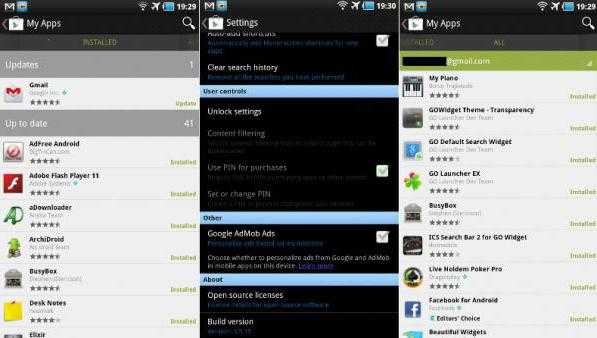
Для этого сначала запускаем приложение, после чего входим в раздел настроек. Если прокрутить экран сверху вниз, самой последней будет указана инсталлированная сборка. В случае, когда она является актуальной, система выдаст сообщение, что для данной версии апдейты отсутствуют. В противном случае запустится процесс обновления (естественно, при активированном подключении к Интернету). Попутно стоит обратить внимание на то, чтобы напротив строк оповещения новых версий приложений или подтверждения автообновления были установлены галочки. Но и в этом случае возможны сбои.
Исправление возможных сбоев
Большинство ошибок связано с переполнением кэша и памяти. Именно поэтому перед попыткой установки апдейтов все это нужно хорошенько почистить. Можно использовать специальные утилиты вроде мобильной версии CCleaner, но если таковые не установлены, очистку можно произвести и средствами Android.
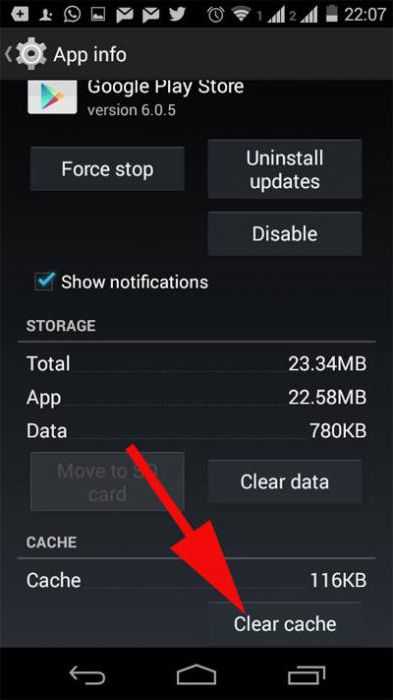
В настройках следует перейти к разделу приложений, выбрать вкладку «Все» и найти там нужные элементы. При входе в параметры следует остановить службу или программу, удалить кэш и данные, после чего попробовать произвести апдейт заново.
Не так давно была выявлена проблема и с самими обновлениями сервисов Google Play. В этой ситуации в меню каждого приложения нужно использовать кнопку удаления обновлений. Очень часто такой подход решает проблему.
Обновление сервисов
Как обновить Google Play, уже понятно. Теперь несколько слов о сопутствующих сервисах. Если их апдейт автоматически не стартует, или же в процессе обновления возникают сбои и ошибки, следует использовать само приложение Google Play, где в основном меню (при перелистывании стартовой страницы от левого края гаджета вправо) следует выбрать раздел своих приложений и вкладку установленных апплетов.
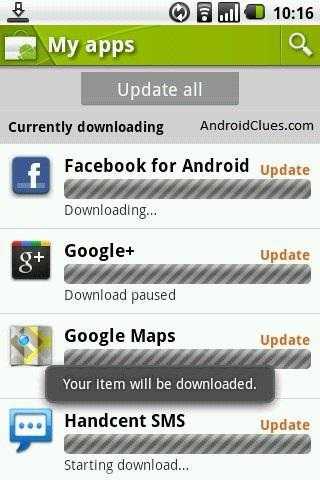
Далее будут показаны все программы, имеющиеся на данном девайсе, включая и те, которые удалить невозможно. Для решения проблемы того, как обновить Google Play-сервисы, используем скроллинг вниз и находим интересующую нас службу. Тапаем по ней, а затем используем кнопку «Обновить» (чтобы не входить в программу, можно просто кликнуть по ссылке апдейта в правом нижнем углу или нажать кнопку для обновления всех программ, а не только отдельных сервисов).
Вместо итога
Остается сказать, что вопрос установки обновлений для Google Play и дополнительных сервисов только вышеприведенными решениями не ограничивается. В случае постоянных сбоев можно использовать кардинальные методы, касающиеся сброса до заводских настроек. В этом случае сначала все инсталлированные апплеты будут удалены, а при повторном запуске устройства система предложит произвести подключение к Интернету, ввести свою учетную запись и восстановить все, что было на девайсе до сброса. Но тут нужно обратить внимание на задействование резервного копирования и восстановления на самом девайсе. При восстановлении апдейты для всех компонентов будут установлены автоматически, включая и Google Play, и дополнительные сервисы.
В самом критичном случае, если уже совсем ничего не помогает, придется выполнить так называемый hard reset, после чего заниматься вопросами установки обновлений для того или иного компонента. Но в большинстве случаев будет достаточно только того, что было описано выше. Особое внимание следует обратить на качество связи, наличие свободного места на накопителе и очистку кэша. Как правило, нештатные ситуации связаны именно с этими условиями.
fb.ru
Cервисы Google Play — Решение всех ошибок и проблем
Сервисы Google
Сервисы Google Play нужны для того, чтобы можно было обновить приложения Google или установить новые приложения.
Обеспечивают функционирование важных приложений, среди которых можно выделить такую, как синхронизация контактов.
Также можно настроить конфиденциальность, доступ к необходимым приложениям, которые отвечают за энергосбережение.
Благодаря сервисам приложения станут более удобными самые разнообразные игры, в несколько раз можно ускорить поиск без доступа в Сети (в режиме офлайн), а карты, установленные на гаджете, будут выглядеть более реалистичными.
Содержание:
За что отвечают сервисы Google Play
Google Play – это предустановленное программное обеспечение почти на всех Android-устройствах.
Основная его задача – обеспечение нормального функционирования важнейших приложений вашего устройства.
Среди них можно выделить следующее: аутентификация в тех, или иных службах Google, cинхронизация контактов на вашем аппарате с другими гаджетами, доступ к настройкам энергосбережения и конфиденциальности.
вернуться к меню ↑Сервисы Google Play: как обновить
Разработчики приложений неустанно работают над обновленными версиями, в которых пытаются убрать ошибки, обнаруженные пользователями в ранее выпущенных версиях.
Обычно обновления скачиваются автоматически, если ваше устройство подключено к Интернету.
Как обновить приложения, если у устройства длительное время не было связи с Интернетом? Для этого надо:
- Подключить устройство к Интернету. Рекомендуется воспользоваться безлимитной Wi-Fi связью, поскольку некоторые приложения «тянут» много трафика.
- Открыть Play Market, в поиске набрать «Сервисы Google Play».
- Откроется окно с приложениями, под каждым из которых будет предложено два варианта «обновить» и «удалить». При нажатии на первую и произойдет обновление ваших приложений.
Сервисы Google Play: ошибки, встречающиеся чаще всего
Что делать, если ваш гаджет показывает «В приложении Google Play произошла ошибка»?
Все зависит от того, какая эта ошибка. Рассмотрим самые типичные из них и методы их решения.
Error 911
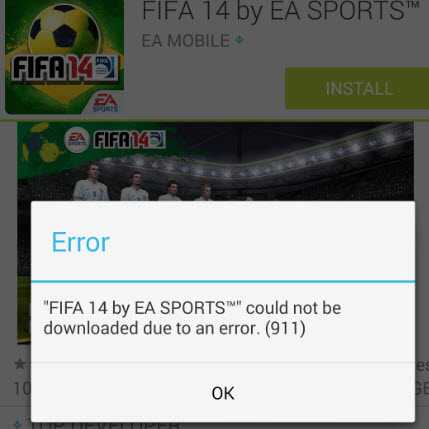
Error 911
Чаще всего возникает в результате плохого Wi-Fi соединения. Перезагрузите гаджет и роутер.
Если проблема не исчезнет после перезагрузки устройства, попробуйте посетить магазин через мобильный Интернет. Можно также попытаться почистить данные Play Market.
Для этого заходим в Настройки, далее выбираем Приложения, после необходимо выбрать вкладку «Все», перейти к службам Google, затем нажать «Очистить данные и кэш».
Error 481
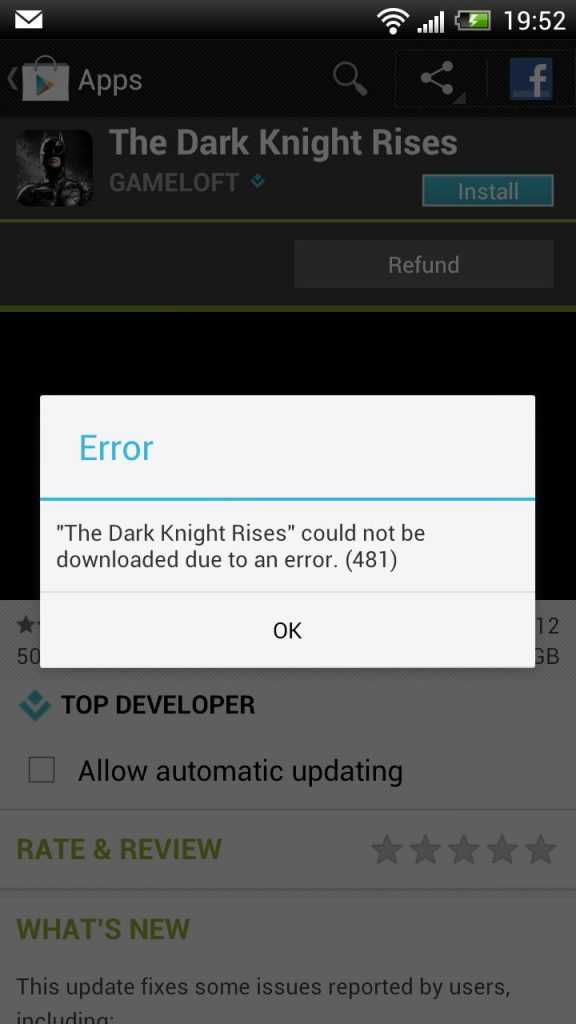
Error 481
Скорее всего, ваш Google-аккаунт либо удален, или «забанен».
Вам нужно удалить установленную учетную запись, после чего, сначала создать, затем –добавить новую.
Путь к удалению следующий: вначале выбираем Настройки, затем вкладку Общие параметры, следующий шаг – Учетные записи, выбираем Google.
Error 927
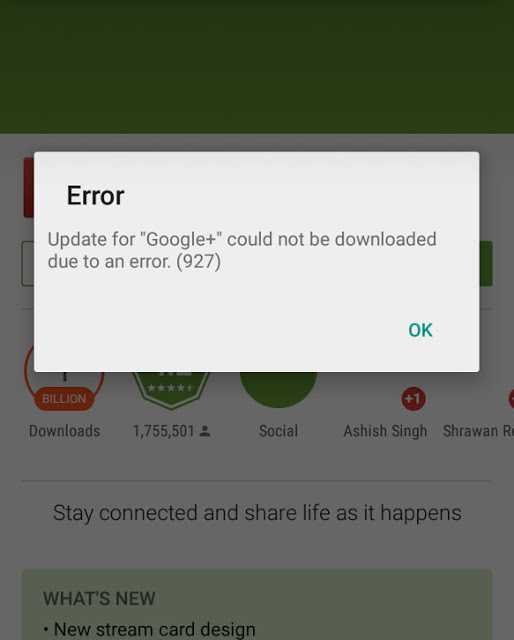
Error 927
Чаще всего возникает, если одновременно обновляются приложение и непосредственно сервисы Google.
Оптимальный вариант решения – дождаться, пока обновится Google Play, после поставить на обновление само приложение.
Error 403
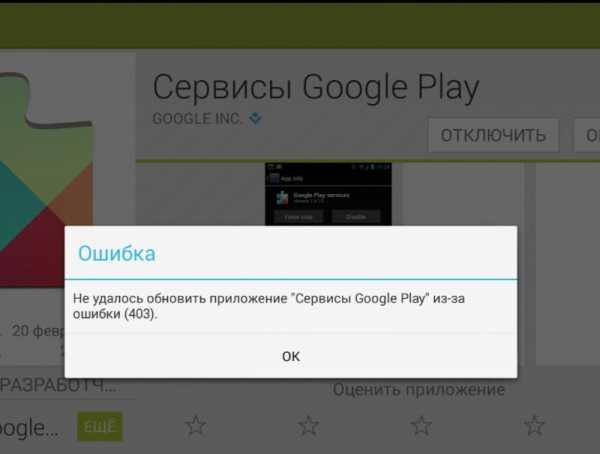
Error 403
При этой ошибке не получается скачать то, или иное приложение, либо же обновить его.
Может возникнуть при использовании нескольких аккаунтов на гаджете, или при попытке приобрести одни и те же приложения для двух или более аккаунтов.
Вначале удалите приложение на одном из ваших аккаунтов.
Если этот шаг не поможет – необходимо очистить историю поиска Google Play (путь следующий: выбираем пункт Настройки Play Market, затем нажимаем Очистить историю поиска).
Error 491/923/101
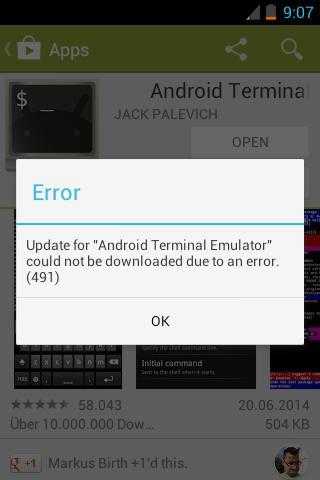
Error 491/923/101
Подобные ошибки могут указывать на то, что то, или иное приложение не удается скачать из-за проблем с самим аккаунтом.
Как решить проблему: необходимо завести новый аккаунт, удалив перед этим старый.
Путь удаления следующий: Настройки – Учетные записи – удалить учетную запись (нерабочую). После чего необходимо перезагрузить гаджет, затем перейти в аккаунты. Теперь заходим во вновь созданную учетную запись.
После заходим в Настройки, выбираем Учетные записи, далее – Google, находим Приложения, нажимаем Все, после – удаляем старые данные.
Error 919
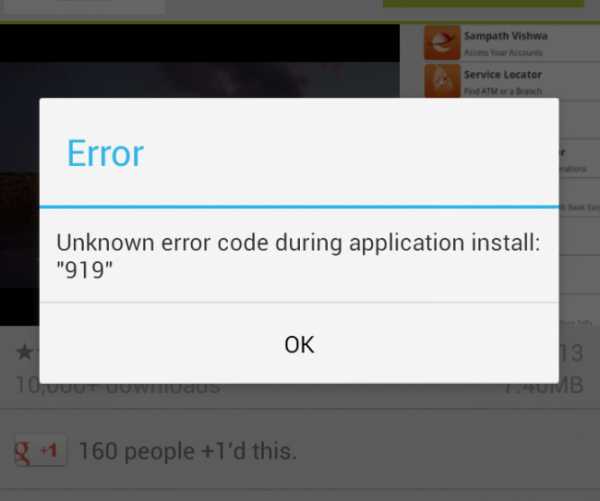
Error 919
Одна из наиболее часто встречающихся ошибок. Указывает на недостаток места, куда скачивается и где устанавливается приложение.
Вначале надо освободить место путем удаления тех приложений, которые вам уже не нужны или же мультимедиа.
DF-BPA-09 Error Processing Purchase
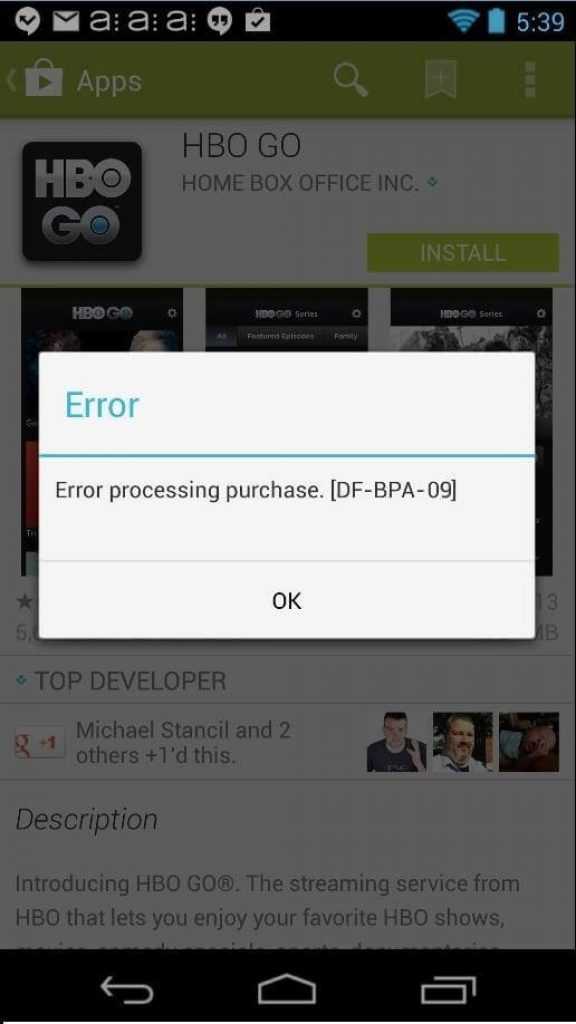
Ошибка DF-BPA-09
Ошибка может возникнуть во время попытки приобретения приложения.
Для исправления необходимо идти по следующему пути: заходим в Настройки, выбираем Приложения, далее – кнопка Все, следующим шагом выбираем Google Services Framework, затем следует произвести очистку данных того приложения, которое не получается установить.
Error 941/927/504/495/413/406/110/rh01/rpc:aec:0
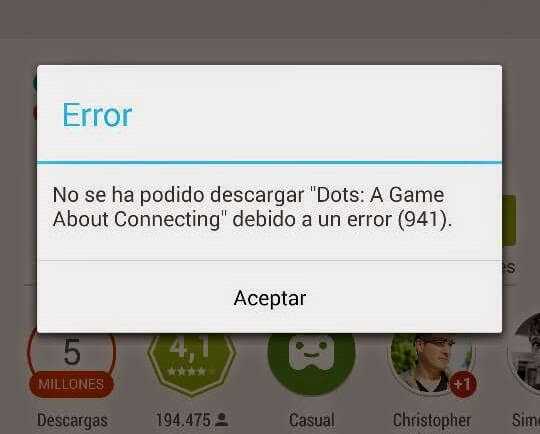
Error 941
Такие ошибки могут возникнуть, когда вы пытаетесь скачать приложения с Google Play. Причины ошибок могут быть различными, способ преодоления универсален.
Вначале вам необходимо приступить к удалению всех данных установленного приложения Google Play.
Для этого необходимо зайти в Настройки, далее выбираем Приложения, переходим на вкладку Все, после выбираем Google Play, нажимаем Очистить данные и кэш.
Если этот способ оказался недейственным и ошибки все равно остаются, попробуйте полностью удалить свой аккаунт с гаджета, затем перезагрузите свое устройство и вновь попытайтесь войти в собственную учетную запись.
Error 944
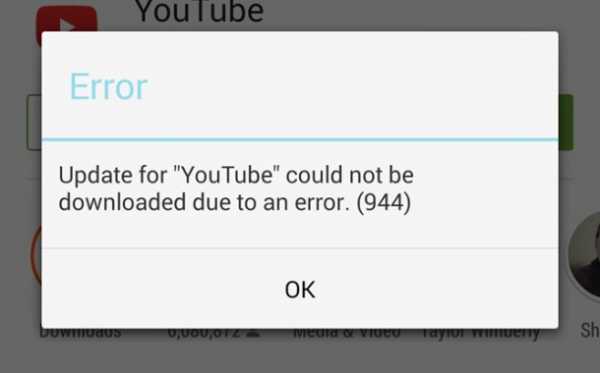
Error 944
При появлении этой ошибки переживать за свой гаджет или софт не стоит – проблема кроется в серверах компании Google, которые по каким-то, независящим от Вас причинам, стали недоступны на некоторое время.
Единственный метод решения возникшей проблемы – подождать некоторое время, пока работа серверов не будет восстановлена.
вернуться к меню ↑Google Play не работает: как можно запустить
В Google Play так же, как и в любых других приложениях, возможны те, или иные ошибки.
Найти способ решения возникшей проблемы можно разными способами. Ниже – подробнее о самых действенных.
Способ №1
Проверьте подключение к Интернету. Первым делом надо проверить, подключено ли ваше устройство к Интернету (Wi-Fi либо мобильный интернет).
Если вы подключены к Wi-Fi, а сети нет, то может помочь перезагрузка роутера.
Способ №2
Перезагрузите ваш девайс. Действенный способ, который может помочь практически в любой ситуации при возникновении как в самой системе Android, так и в Google Play в частности.
Шаг 1
Сначала очистите кеш, затем необходимо удалить данные в приложении Google Play.
Находим раздел Настройки.
В открывшемся подменю надо выбрать «Диспетчер приложений» («Приложения»), далее –переходим на вкладку «Все»
Шаг два
Далее следует найти в списке «Google Play Маркет».
Очищаем кэш
В открывшемся окне останавливаем свой выбор на следующих вариантах «Стереть данные» и «Очистить кэш»
Способ №4
Также может помочь очистка кэша «Сервисы Google Play». Найдите его, выберите пункт «О приложении», затем нажмите «Очистить кэш».
Способ №5
Первым шагом включите ранее выключенные приложения Google. Если на гаджете выключены «Аккаунты Google», «Google+», «Google Services Framework», это тоже может стать причиной возможных проблем с Маркетом.
Проверить, включены ли эти приложения можно по следующему пути: Настройки, далее – Приложения, выбираем – Отключенные.
Способ №6
Проверить корректность даты. Причина может быть в неправильной дате на устройстве. Измените дату, а лучше синхронизируйте ее с временем в Интернете.
Все это можно сделать в Настройках, разделе – Дата и время.
Надеемся, вы решили все ошибки сервисов Google Play.
Cервисы Google Play: Решение всех ошибок
Проголосоватьgeek-nose.com